Tìm hiểu cấu trúc Module trong VBA
Trong bài này chúng ta sẽ tìm hiểu cấu trúc Module trong VBA, sự khác nhau giữa các loại module như: Code Modules, Sheet Module, UserForm, ClassModule và ThisWorkbook module.

Bất kì ngôn ngữ nào cũng vậy, khi tạo ra một dự án thì bạn phải có một mô hình lưu trữ code chuẩn. Với các ngôn ngữ khác thì bạn sẽ phải tự tạo ra mô hình cho riêng mình, nhưng với VBA thì Microsoft đã chia ra rất rõ ràng nên bạn chỉ cần hiểu ý nghĩa của mỗi thành phần mà sử dụng cho đúng.
I. Cấu trúc Module trong VBA
Nhũng module trên đều có ý nghĩa khác nhau, vì vậy bạn phải hiểu để sử dụng cho đúng mục đích. Và trước khi bắt đầu thì hãy tham khảo vị trí của chúng qua hình ảnh dưới đây.
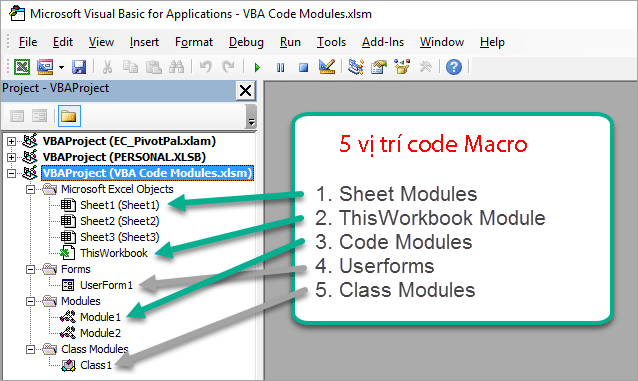
Hình ảnh này được chụp khi bạn bật cửa sổ Visual Editor trong Excel.
Qua hình ảnh này thì ta thấy vị trí của các module được phân chia rất rõ ràng.
Bài viết này được đăng tại [free tuts .net]
- Sheet Modules: Khi bạn tạo một sheet trong Excel thì sẽ có một Module tự động được tạo trong này, đây là nơi code các macro cho những sự kiện / hành động của từng sheet
- ThisWorkbook Module: Mỗi workbook sẽ có một file này và nó là duy nhất, đây là nơi code Macro cho những sự kiện tác động đến workbook.
- Userforms: Là các biểu mẫu hoặc cửa sổ tương tác, nơi chúng ta có thể thêm các điều khiển như menu thả xuống, hộp danh sách, hộp kiểm, nút. Và chúng ta sẽ code mã VBA cho các UserForm trong này.
- Class Modules: Đây là nơi chúng ta tạo ra những class xử lý một chức năng nào đó, và các module khác có thể gọi đến để sử dụng. Ta cũng có thể gọi đây là nơi code thư viện cho dự án.
- Code Modules: Hầu hết các Macro đều lưu trữ tại đây, và chúng ta cũng co thể code các Sub và Function hỗ trợ cho Macro ở trong này.
II. Nơi tốt nhất để lưu trữ mã VBA là ở đâu?
Như vậy là bạn đã biết được sự khác nhau giữa các module rồi phải không nào? Và câu hỏi đặt ra bây giờ là ta nên code mã VBA ở đâu trong 5 module trên?
1. Đặt tất cả các mã vào từng Sheet Module
Có một số lập trình viên sử dụng cách này để lưu trữ mã VBA, tức là tất cả các code liên quan đến sheet nào thì đặt trong sheet đó.
Cách này giúp ta dễ dàng tìm kiếm và tiếp cận bởi vì mỗi sheet Excel đều gắn liền với một Sheet module.
Hơn nữa, khi bạn nhân bản một sheet excel bất kì thì Sheet module cũng được nhân bản tương ứng, giúp bạn khong phải code quá nhiều lần.
2. Tổ chức mã trong Code Module
Một số lập trình viên khác lại thích lưu trữ tất cả mã VBA nằm trong Code Modules. Họ sẽ tạo ra nhiều module và mỗi module sẽ lưu trữ các Sub / Function liên quan với nhau, và các Sheet Module chỉ việc gọi đến và sử dụng mà thôi.
Cá nhân mình thấy cách này rất hay, chúng ta có thể tạo ra nhiều Modules rất tường minh. Tuy nhiên nếu chương trình lớn thì bạn sẽ rất khó quản lý code.
Trên là hai cách lưu trữ mã code VBA phổ biến nhất. Mỗi người đều có một cách làm khác nhau, vì vậy trong quá trình làm việc mình tin là bạn sẽ tích lũy được kinh nghiệm và tự chọn cho mình một phương pháp phù hợp nhất.

 Cách tạo và sử dụng Pattern trong Photoshop
Cách tạo và sử dụng Pattern trong Photoshop  Cách lấy lại thanh công cụ trong Photoshop bị ẩn
Cách lấy lại thanh công cụ trong Photoshop bị ẩn  Tải bộ thư viện Brush Photoshop đẹp cho Designer chuyên nghiệp
Tải bộ thư viện Brush Photoshop đẹp cho Designer chuyên nghiệp  Cách tạo chữ mạ vàng trong Photoshop (Gold Text Effect)
Cách tạo chữ mạ vàng trong Photoshop (Gold Text Effect)  Các vòng lặp trong VBA: Vòng lặp For và Do While
Các vòng lặp trong VBA: Vòng lặp For và Do While  Cách khai báo biến trong PHP, các loại biến thường gặp
Cách khai báo biến trong PHP, các loại biến thường gặp  Download và cài đặt Vertrigo Server
Download và cài đặt Vertrigo Server  Thẻ li trong HTML
Thẻ li trong HTML  Thẻ article trong HTML5
Thẻ article trong HTML5  Cấu trúc HTML5: Cách tạo template HTML5 đầu tiên
Cấu trúc HTML5: Cách tạo template HTML5 đầu tiên  Cách dùng thẻ img trong HTML và các thuộc tính của img
Cách dùng thẻ img trong HTML và các thuộc tính của img  Thẻ a trong HTML và các thuộc tính của thẻ a thường dùng
Thẻ a trong HTML và các thuộc tính của thẻ a thường dùng 